
Macのランチャーアプリ「Raycast」。Mac内のあらゆるアクションを時短できる非常に便利なアプリです。
今日はその中の「Quicklink」という機能に注目します。これを使うと、そのサイトを経由する必要がなくなり、「Raycast」から直接キーワード検索を行うことができるようになります。
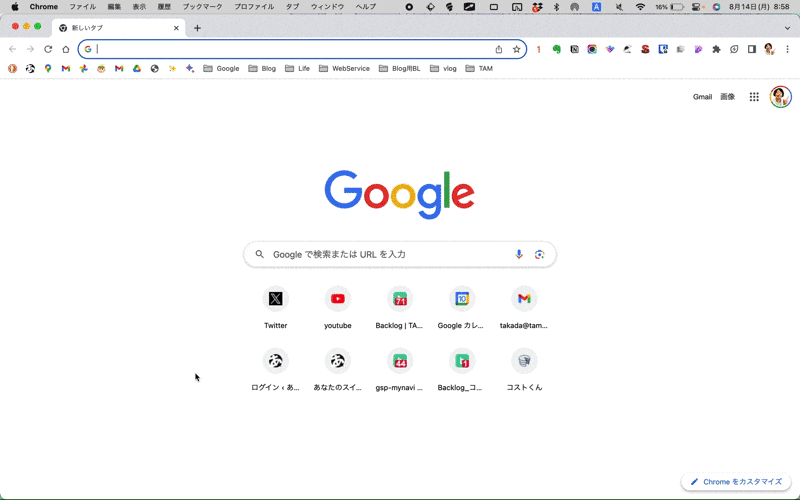
この機能を使えば、Amazonや楽天市場での商品検索を瞬時に行うことができます。またほかにも、ご自身がよく利用するWebサイトでも応用が効きますので、ぜひ活用してみてください。
Raycast「Quicklink」を設定する方法
①「Raycast」を開いたら、 command , を押して設定画面を開きます。
② Extensions のタブを選択。一覧の中に Quicklinks があるので、これをクリック。表示された右メニューの中から Create New Quicklink をクリックします。
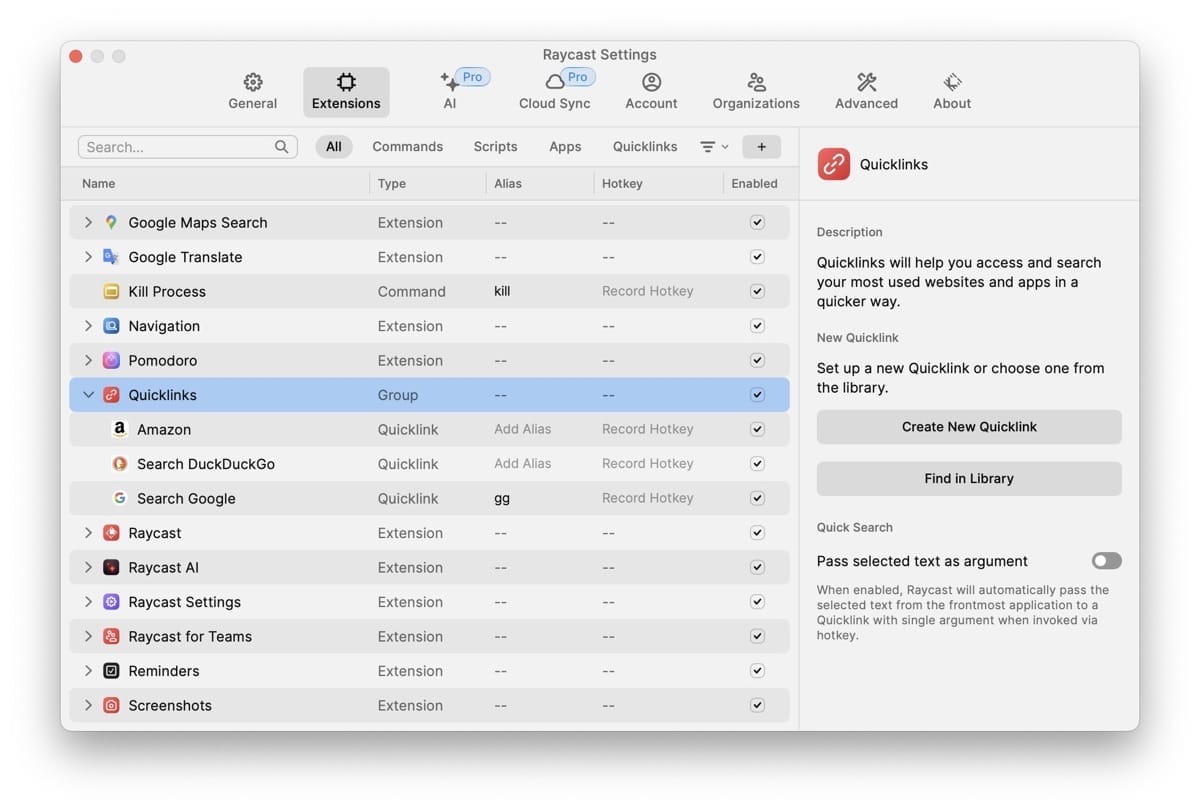
③ Name にはWebサイトの名前を入れておくのがいいでしょう。Link には、検索結果ページのURLにおける キーワード を {Query} に置き換えたものを入力します。
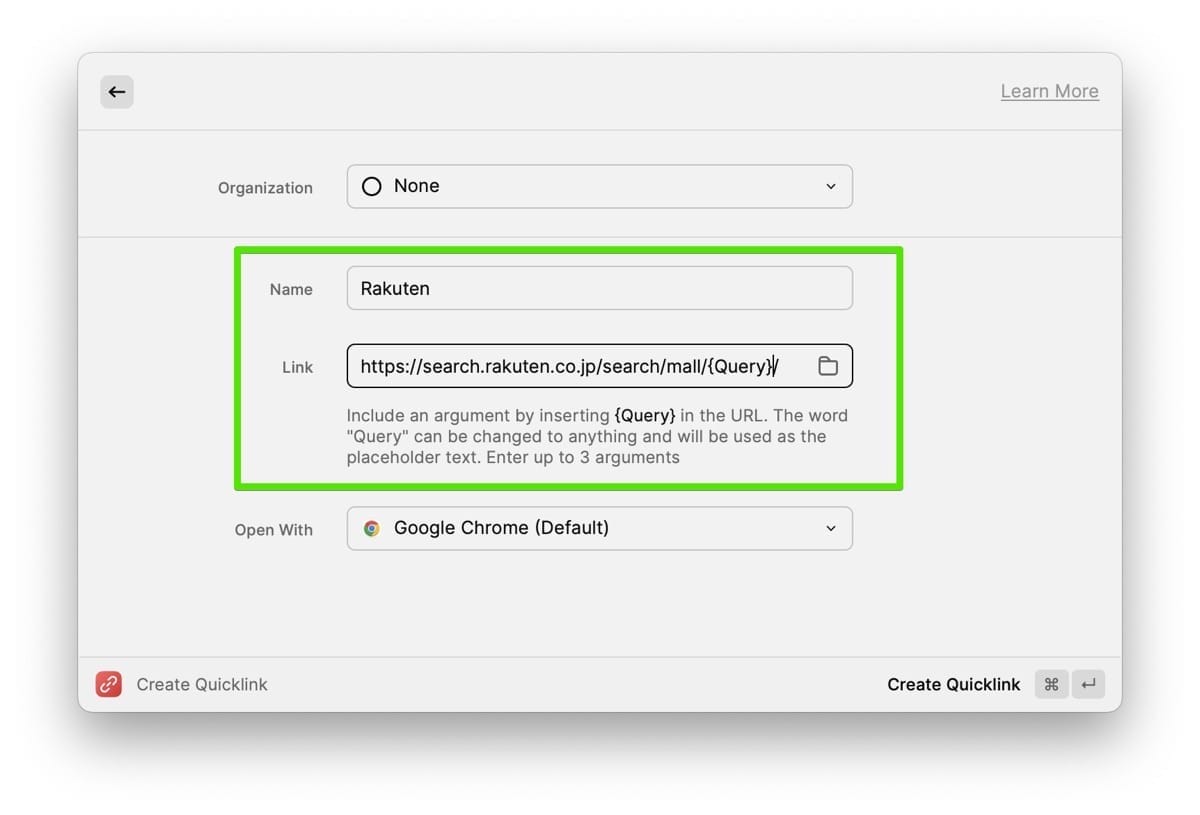
たとえば 楽天市場 の場合。「あああ」と商品検索をします。
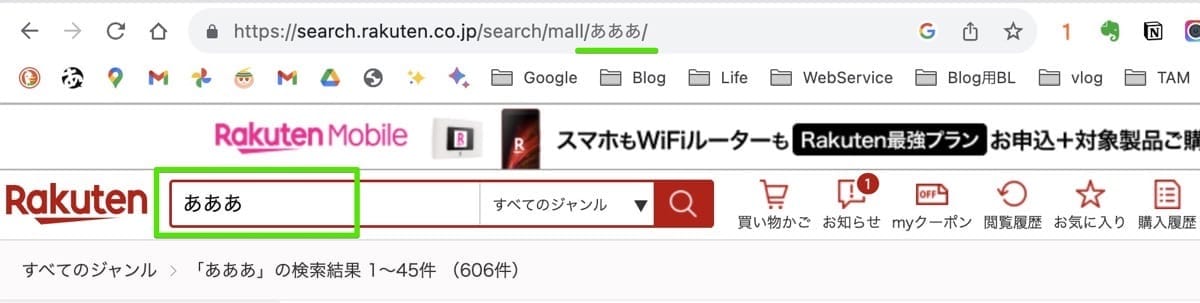
すると URL は以下のようになります。
https://search.rakuten.co.jp/search/mall/あああ/この「あああ」の部分を、 {Query} に書き換えます。
https://search.rakuten.co.jp/search/mall/{Query}/このURLを Raycast に登録すればOKです。
入力を終えたら、 command Enter で保存・完了します。
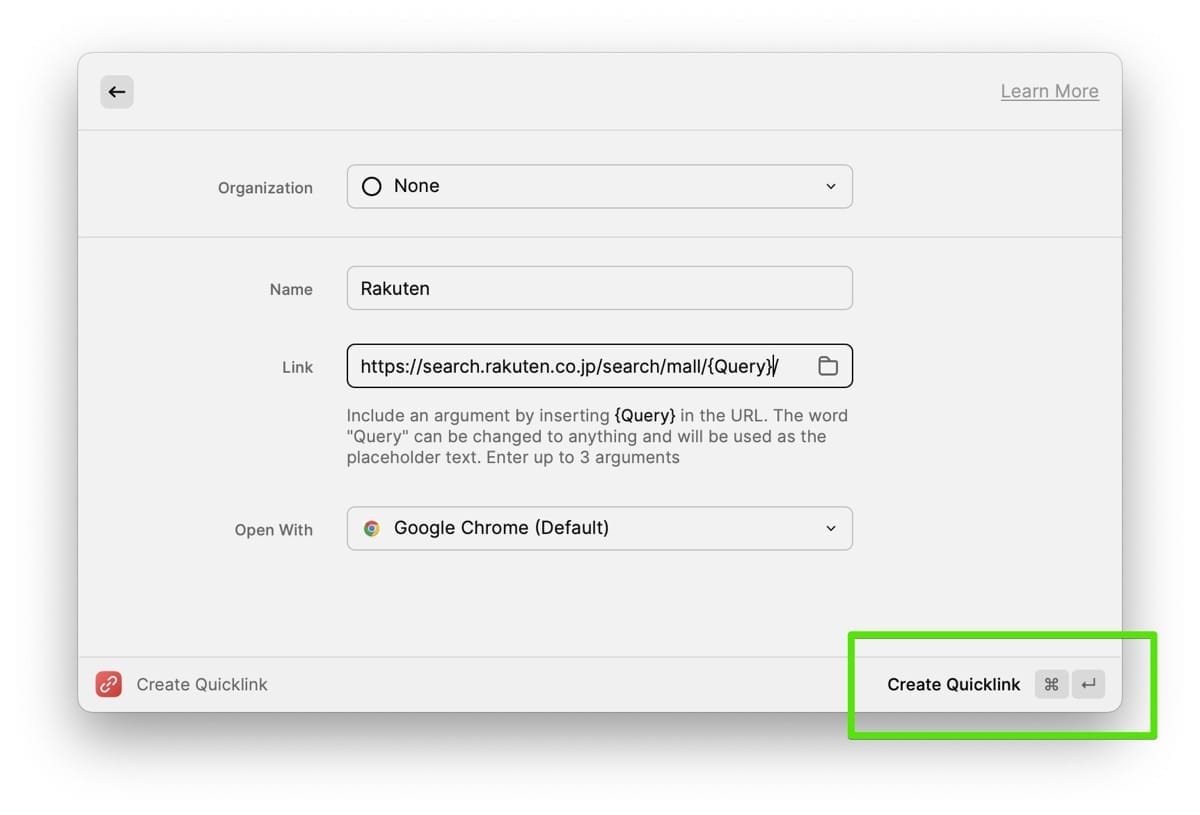
Quicklink の使い方
「Raycast」を起動して、登録した「Quicklink」を検索します。今回なら rakuten と入力してみます。
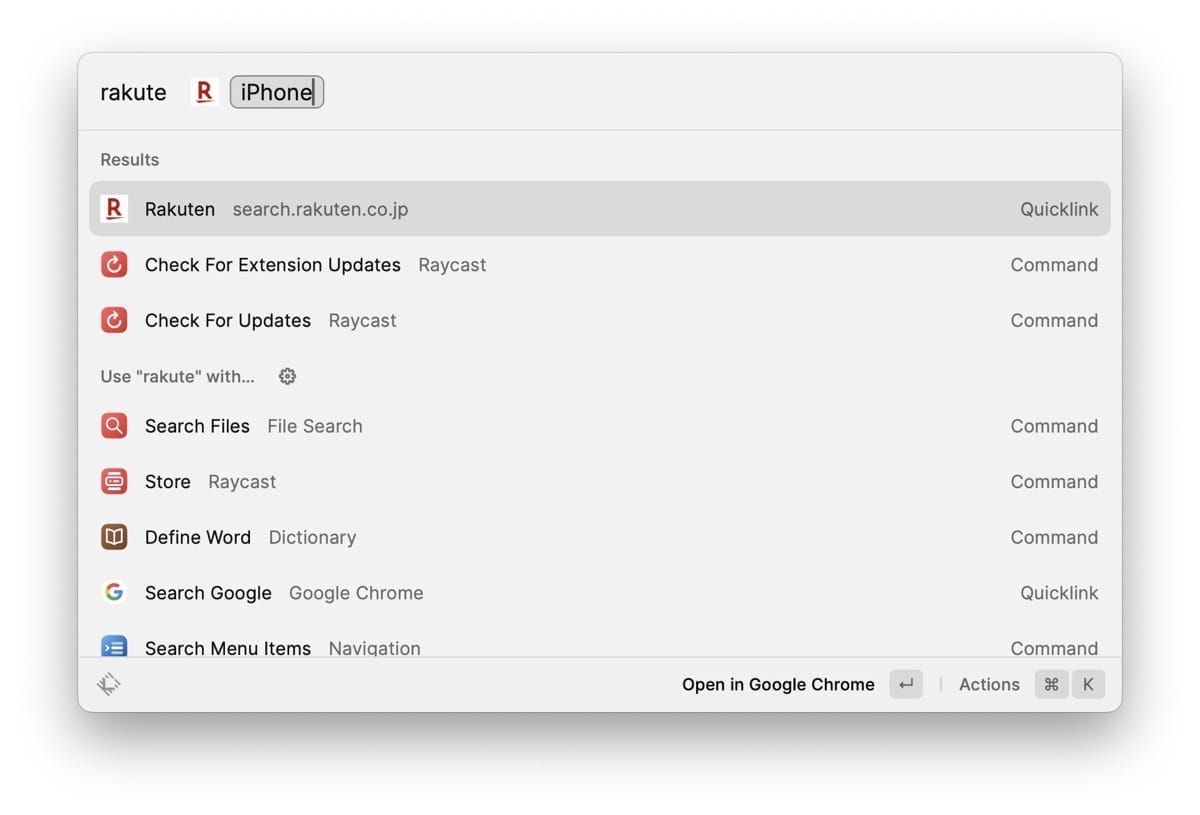
すると「Quicklink」での検索がサジェストの中に表示されます。あとは検索したいキーワードを入力すれば、即座にWebサイトにリンクします。
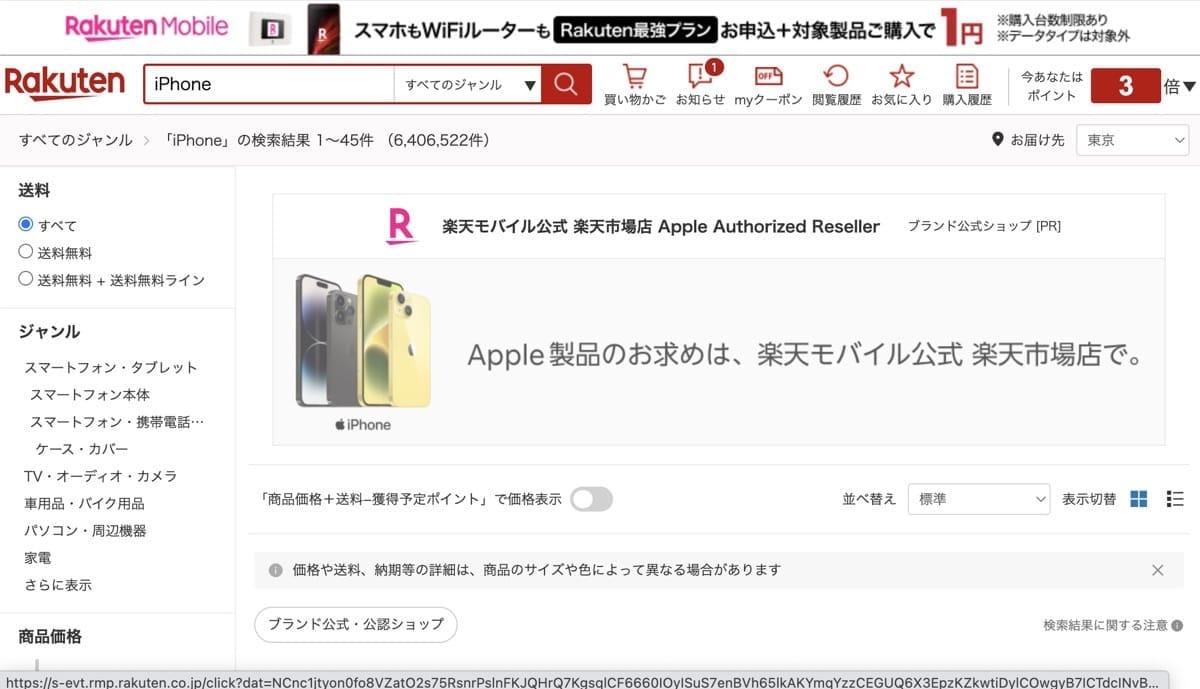
よく使うWebサイトを登録すると効率が上がる
Amazonや楽天市場だけでなく、ご自身がよくつかうWebサイトのキーワード検索も、積極的に「Quicklink」に登録しましょう。
URLを探したいときは、当該サイトで「あああ」とキーワード検索を行い、URLを確認。その中の「あああ」を「 {Query} 」に変換します。
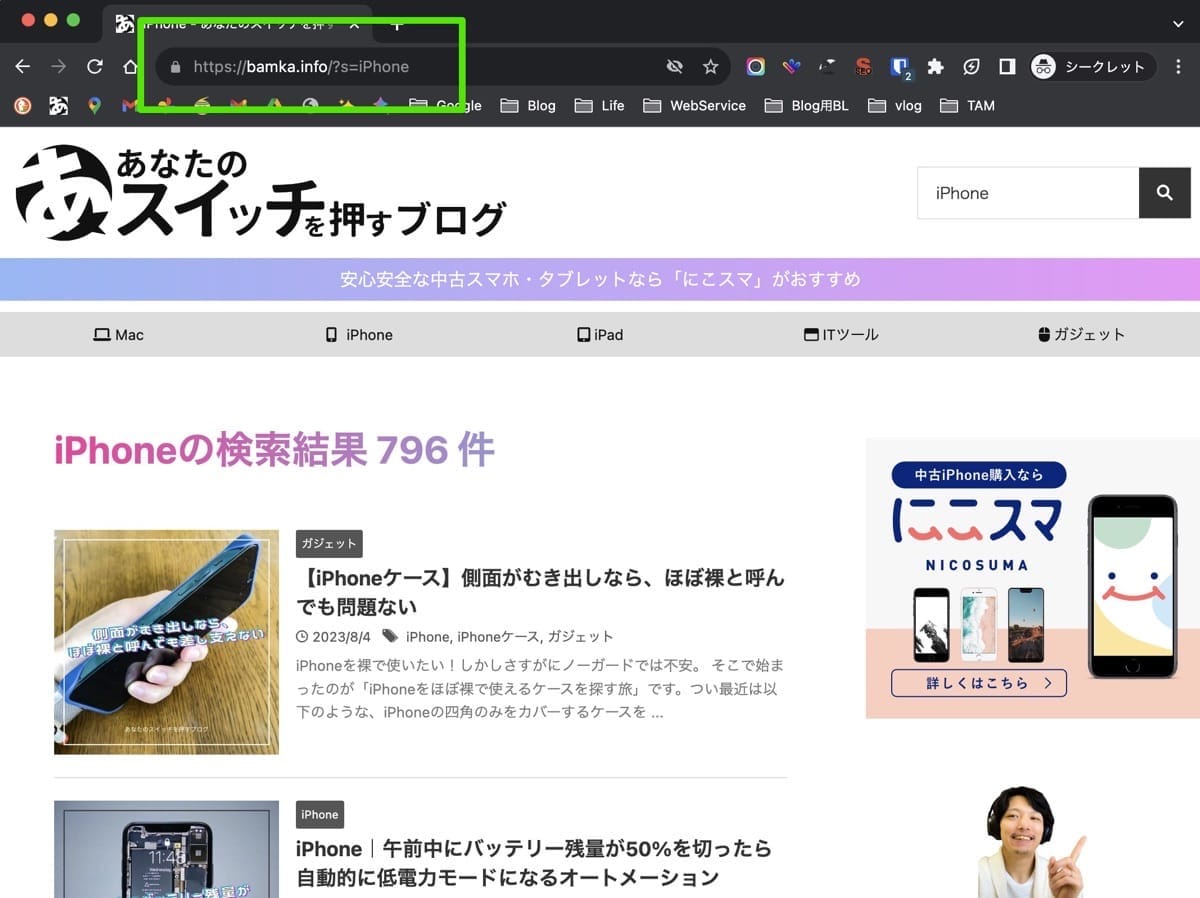
あとは上記と同じ手順で登録すれば完了です!慣れればすぐに作れるようになりますので、ぜひ覚えてみてください。
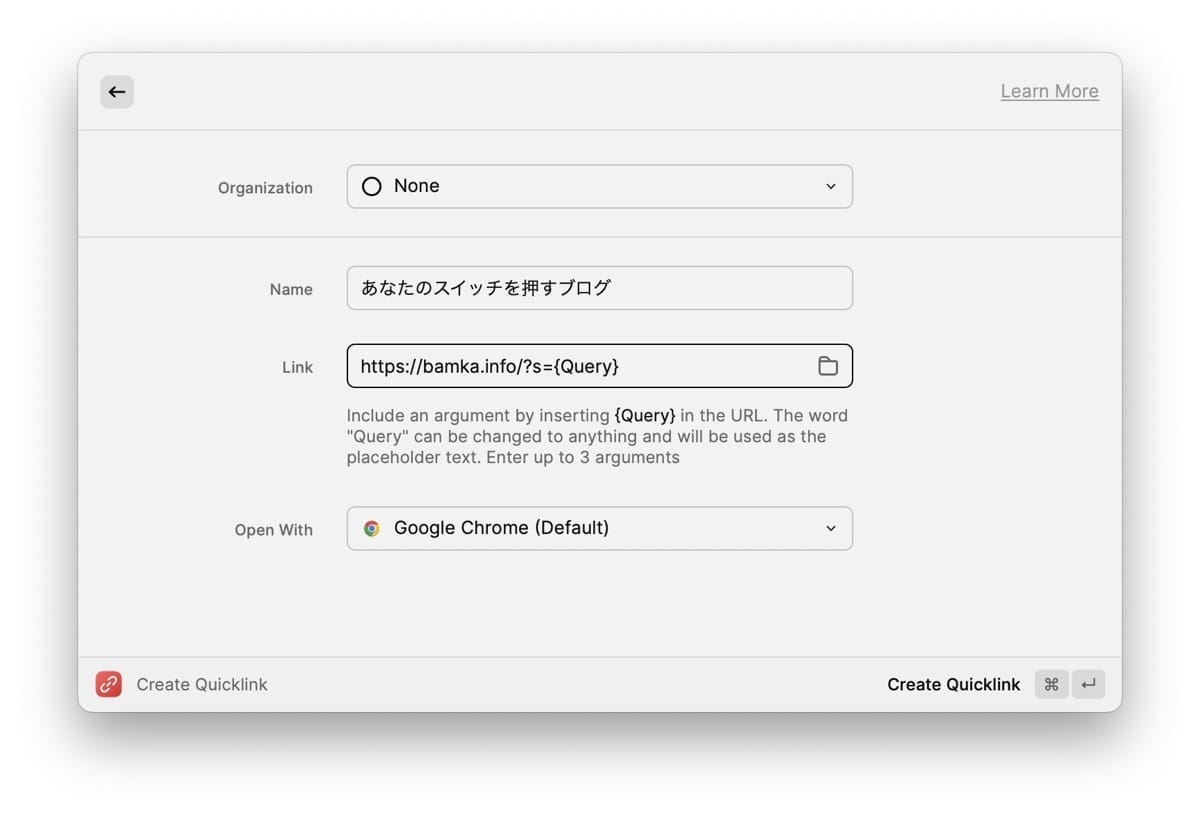
それでは、今日はこのあたりで。

